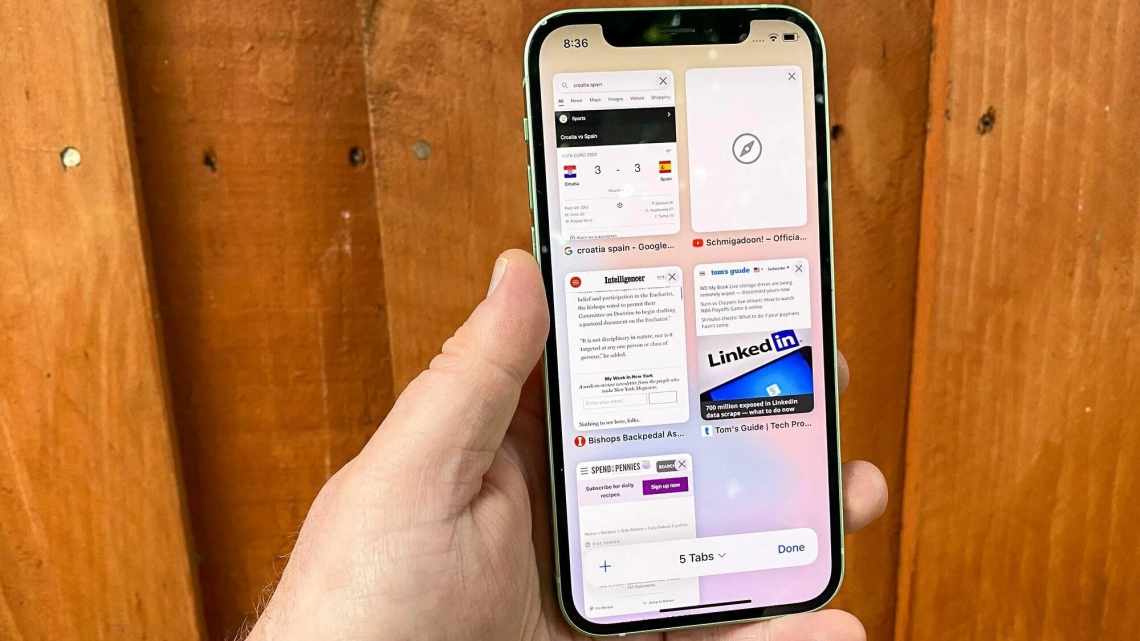Буває багато ситуацій, в яких потрібно зробити і зберегти скріншот всієї веб-сторінки. Так можна зберегти цілу статтю, інструкцію або навіть сайт з товарами для шопінгу.
Раніше для цього потрібно було встановлювати розширення, а тепер вбудована функція є в багатьох браузерах. Нижче розповімо про те, як вона працює в Safari, Firefox і Chrome на Mac.
- Скріншот всієї сторінки в Safari
- Скріншот всієї сторінки у Firefox
- Скріншот всієї сторінки в Chrome
Скріншот всієї сторінки в Safari
У переглядачі Safari спочатку потрібно включити меню «Розробка». Якщо воно у вас вже буде показано, можете пропустити цей крок.
1) Відкрийте Safari і скористайтеся пунктом меню Safari > Параметри.
2) Виберіть вкладку Доповнення.
3) Поставте галочку біля пункту Показувати меню «Розробка» у рядку меню.
Тепер відкрийте веб-сторінку, скріншот якої хочете зробити, і:
1) У рядку меню натисніть «Розробка» > «З'єднати веб-інспектор». Праворуч або знизу сторінки відкриється вікно веб-інспектора. У ньому буде HTML-код сторінки.
2) Вгорі цього вікна правою кнопкою миші натисніть першу сходинку, яка починається на «html».
3) Виберіть Зробити знімок екрана. Не поспішайте, тому що на створення скріншоту може піти кілька секунд.
4) Виберіть місце збереження скріншота і якщо бажаєте змінити його назву.
Ви можете відкрити збережений скріншот, щоб переглянути всю веб-сторінку. Щоб закрити веб-інспектор у Safari, просто натисніть значок «x» у лівому верхньому куті його вікна.
Також читайте:Як зберігати сторінки сайтів у форматі PDF у Safari на Mac
Скріншот всієї сторінки у Firefox
У Firefox найпростіше зробити скріншот всієї веб-сторінки. Відкрийте потрібну і робіть наступне:
1) Натисніть кнопку з трьома точками праворуч від адресного рядка.
2) Натисніть «Зробити скріншот».
3) Зверху праворуч натисніть Зберегти всю сторінку.
4) Клацніть «Завантажити», щоб зберегти зображення, або «Копіювати», щоб пересунути його до буфера обміну даними.
Це все. Як бачите, все максимально зручно!
Скріншот всієї сторінки в Chrome
У Chrome зробити скріншот всієї сторінки теж досить легко. відкрийте потрібну і дотримуйтеся інструкції:
1) Натисніть кнопку з трьома точками у верхньому правому куті.
2) Виберіть Додаткові інструменти, а потім Інструменти розробника.
3) Коли справа відкриється панель, вгорі натисніть Tog^ Device Toolbar.
4) Ви можете обрати відображення веб-сторінки на різних пристроях або нічого не змінювати.
5) У верхньому правому куті панелі натисніть три точки і виберіть Capture full size screenshot.
Зображення буде завантажено на пристрій, і ви зможете його переглянути. Ви можете закрити інструменти розробника значком «x» у верхньому правому куті панелі.
Тепер ви знаєте, як в основних браузерах на Mac можна зробити скріншот всієї веб-сторінки цілком!